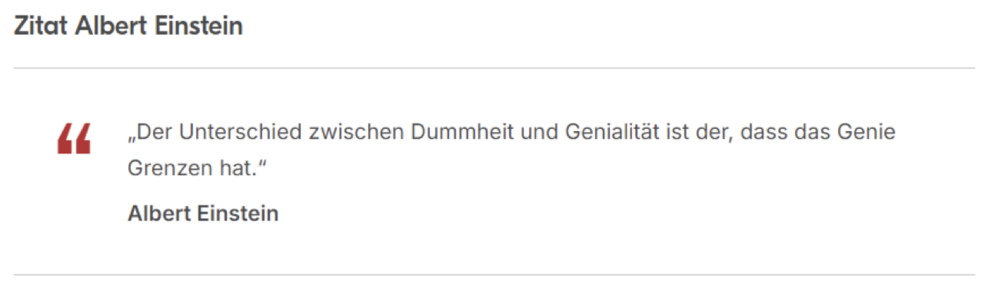Gestaltungsbeispiele für Webseiten
Sie haben Fragen, wie Sie ein Thema auf Ihrer Seite am besten visuell darstellen können. Sie überlegen, welche Darstellungsoption in Ihrem Fall geeignet ist oder wollen sich erst einmal orientieren, was für Gestaltungsmöglichkeiten überhaupt möglich sind? Auf dieser Seite finden Sie einige Beispiele, die Ihnen dazu einen ersten Überblick verschaffen sollen.
Zu allen Anwendungen finden Sie in der Typo3-Online (Video-)Anleitungen.
Erscheinungsbild einer Seite
Wenn Sie eine Seite erstellen, können Sie diese entweder im 2- oder 3-Spalten-Layout anlegen. Das 3-Spalten-Layout bietet allerdings den Vorteil, dass die rechte Spalte, in der oftmals wichtige Informationen stehen, angezeigt wird.
Hier finden Sie die Anleitung zum Seitenlayout.
Beispiel
Akkordeonelement
Um viele Informationen auf einer Webseite anzeigen zulassen, ohne dabei die Leser*innen mit zu viel Text auf einmal zu überfordern. empfehlen wir das Akkordeonelement. (Weiterführende) Informationen, die nicht auf den ersten Blick sichtbar sein müssen, können so einfach "wegklappt" werden. Anhand der Überschriften der Elemente können sich die Leser*innen zunächst einen Überblick verschaffen und dann entscheiden, ob und welche Informationen für sie relevant sind, um diese dann zu aufzuklappen.
Die Anleitung für das Akkordeonelement finden Sie hier.
Beispiel
Wenn Sie einen Studiengang studieren, in dem Fremdsprachen verpflichtend sind oder Sie Sprachkurse freiwillig besuchen möchten und bereits Vorkenntnisse in dieser Sprache haben, müssen Sie am sprachlichen Einstufungstest teilnehmen. Das Ergebnis des Sprachtests ist entscheidend für eine Ihren Vorkenntnissen angemessene Einstufung in die Sprachkurse. Bis auf Englisch können Sie alle Sprachen ohne Vorkenntnisse beginnen.
Je nach Ergebnis des Tests werden Sie einem entsprechenden Sprachkursniveau zugewiesen. Anschließend können Sie sich zu einem Sprachkurs des entsprechenden Niveaus anmelden. Wenn Sie eine Sprache ohne Vorkenntnisse beginnen wollen, melden Sie sich für die Grundstufe 1.1 an.
Falls Sie über ein offizielles Sprachzertifikat verfügen (Beispiele) und damit eingestuft werden möchten, senden Sie Ihr Zertifikat bitte an Herrn Wolfang Killer im Sprachenzentrum und bitten um Einstufung.
Viele Sprachtests werden online durchgeführt. Sie können bereits vor der Orientierungswoche stattfinden. Sollten Sie sprachliche Vorkenntnisse in einer Sprache haben, für die es keinen Einstufungstest gibt, klären Sie bitte die angemessene Einstufung rechtzeitig vor Studienbeginn in einem persönlichen Gespräch mit einer Lektorin oder einem Lektor der entsprechenden Sprache.
FAQ zu den Einstufungstests des Sprachenzentrums
Anmeldung zu den Sprachkursen (nach absolviertem Einstufungstest)
Banner
Mit einem Banner können Sie den Einstieg einer Seite ansprechend gestalten. Im Banner werden ein Bild und eine Überschrift angezeigt. Auf langen Seiten können Sie bei Bedarf zusätzlich eine Binnennavigation anlegen. Diese funktioniert wie ein Inhaltsverzeichnis und führt direkt zu den jeweiligen Abschnitten. Sie wird unterhalb des Banners angezeigt und bewegt sich beim nach unten Scrollen mit.
Beispiel

Überschrift als Banner-Bild
Ein Banner kann Themen auf einer Webseite einleiten oder von einander abgrenzen. Gerade bei Seiten mit viel Inhalt und Text ist ein Banner von Vorteil, da es visuell hilft, einen Überblick zu erhalten, ohne die Leser*innen zu überfordern.
Außerdem ist es möglich, Überschriften als Banner-Bild darzustellen. Dieses Feature ist ebenso hilfreich, um einen Themenwechsel ansprechend einzuleiten.
Die Anleitung zum Überschrift-Banner finden Sie hier.
Beispiel
Button
Um visuell ansprechend auf eine andere Seite, Medien wie Podcasts, Dateien oder ähnliches hinzuweisen sowie auf diese zu verlinken, eignet sich das Plug in „Button". Die Besucher*innen der Seite brauchen das Element nur anklicken und kommen dann direkt zu weiteren Informationent. Falls gewünscht, können Sie den Button auch farblich gestalten.
Die Anleitung für den Button finden Sie hier.
Beispiel im alten Design
Beispiel im neuen Design
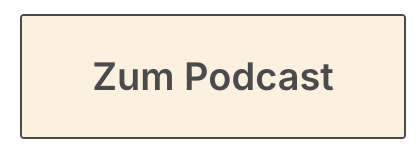
Dekoratives Bewegtbild
Das dekorative Bewegtbild sorgt dafür, dass Ihre Webseite lebendiger und interaktiver wirkt. Sie können so im wahrsten Sinne des Wortes Bewegung auf Ihre Seite bringen.
Die Anleitung für das dekorative Bewegtbild finden Sie hier.
Beispiel
Flipbook
Um eine pdf-Datei als eine Art Magazin zum Durchblättern anzubieten, eignet sich das „Flipbook"-Plug-In. Die Ansicht auf der Seite ist schöner als ein pdf nur per Link zum Download verfügbar zu machen.
Die Anleitung für das Flipbook finden Sie hier.
Beispiel
Hier finden Sie näheres zu den Veranstaltungen der Perspektive Osteuropa
Highlight-Box
Um etwas mehr Text, als bei einem Teaser üblich, visuell ansprechend mit einem dekorativen Bild darzustellen, können Sie die Highlight-Box nutzen. Neben dem Bild wird Ihr Text in der optisch hervorgehobenen Box platziert, über einen Button gelangt man zu weiterführenden Informationen. Es gibt zwei verschiedene Darstellungsweisen, siehe in Bild 1 (Großformat) und Bild 2 (Standardformat)
Beispiel Großformat
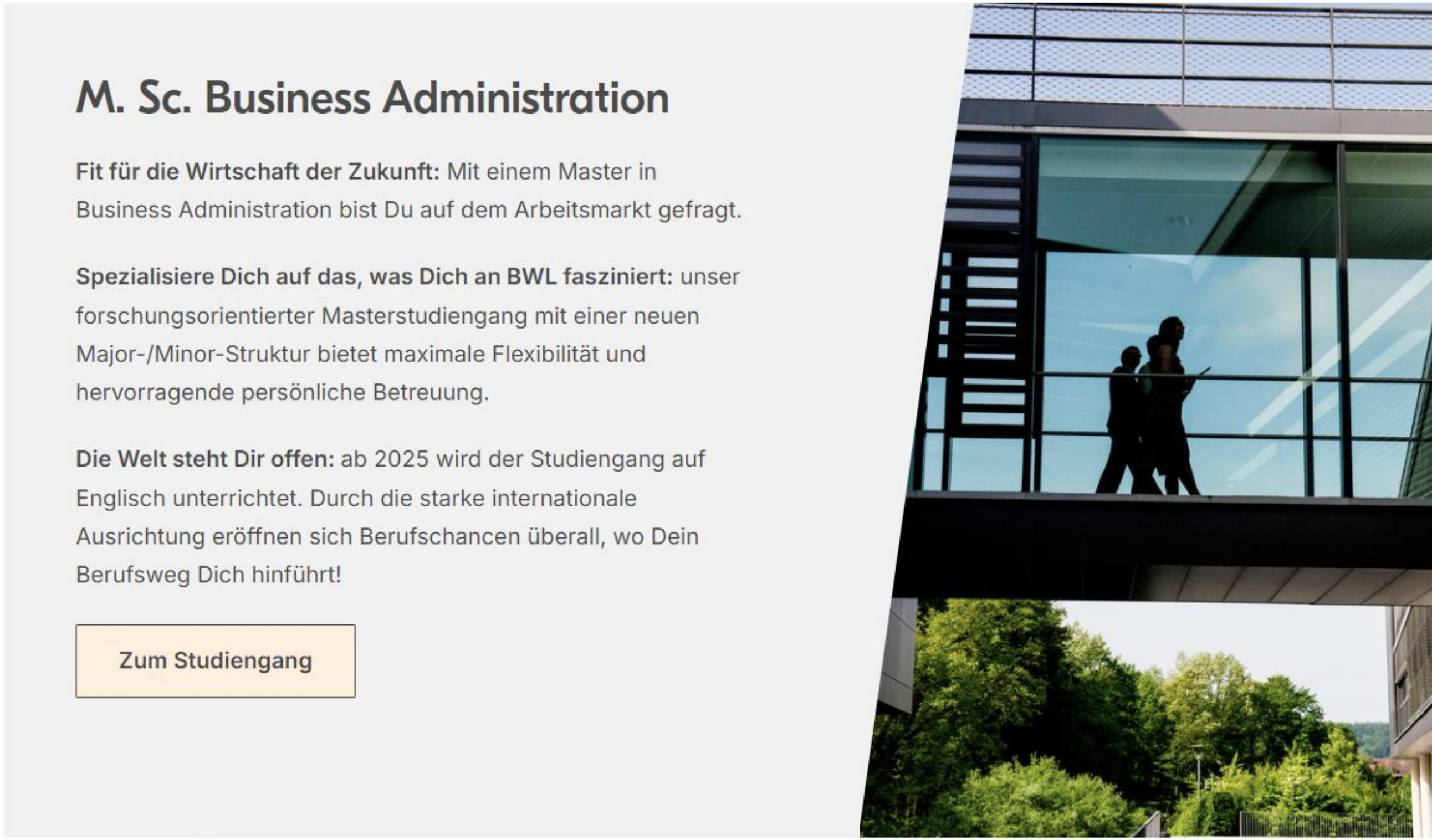
Beispiel Standardformat
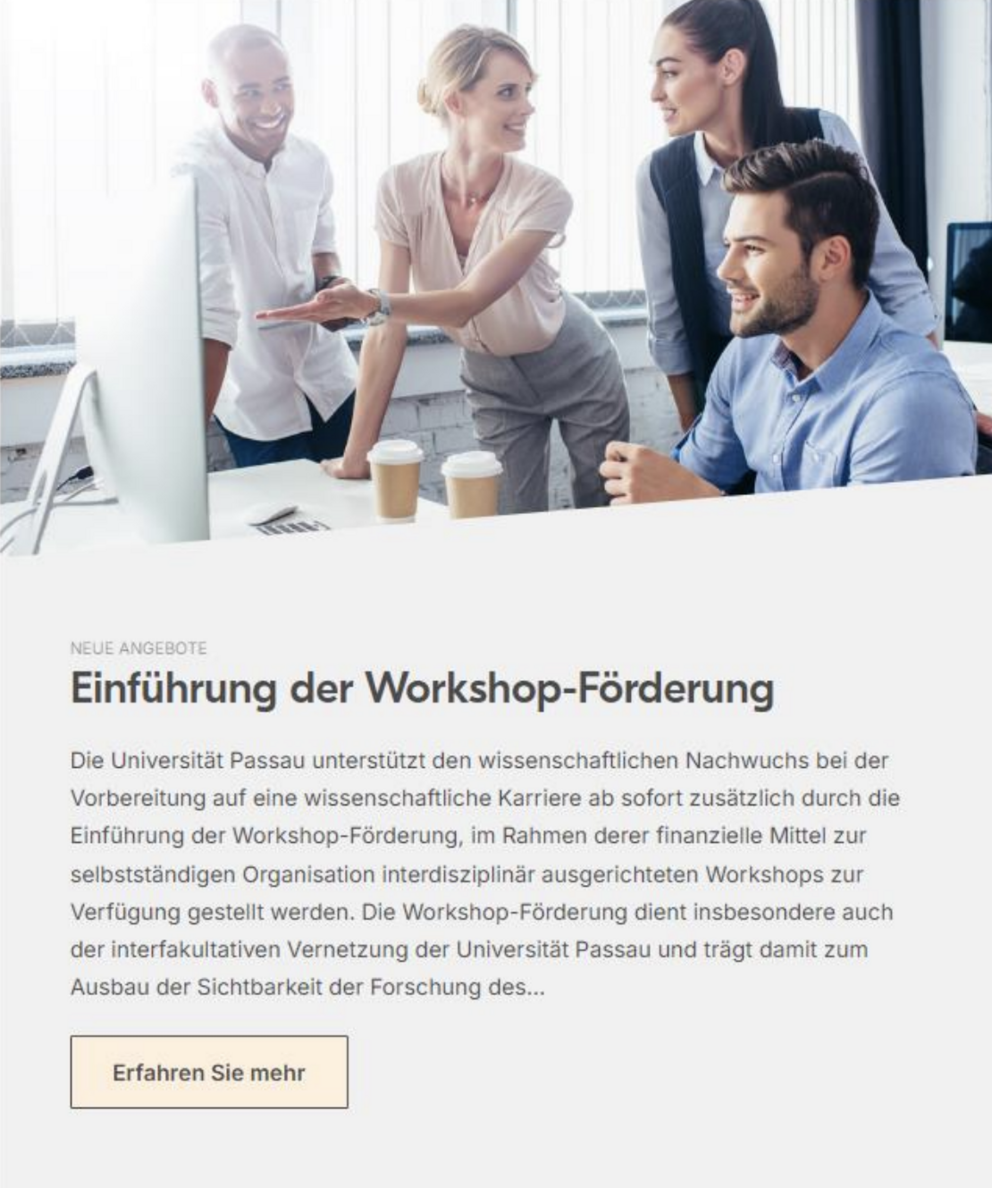
Kacheln
Kacheln sind eine gute Möglichkeit, Informationen kompakt und visuell ansprechend darzustellen. Die Leser*innen finden so alle Informationen auf einen Blick und können bei weiterem Interesse auf die Kachel klicken, um so mehr zu erfahren. Sie können entweder zwei oder drei Kacheln nebeneinander platzieren, in der mobilen Ansicht werden diese untereinander angezeigt.
Die Anleitung zu den Kacheln finden Sie hier.
Beispiel im alten Design
Beispiel im neuen Design

Kurz-Profil
Kurz- Profile sind besonders gut dazu geeignet, Personen oder auch ein Thema kurz und kompakt vorzustellen. So erhalten Leser*innen auf einen Blick alle Informationen und einen ersten Überblick.
Die Anleitung zu Kurz- Profilen finden Sie hier.
Beispiel
Lehreinheit
Link-Box
Mit einerLink-Box können Sie mehrere Links visuell ansprechend und übersichtlich dartellen. Die Link-Box wird mit einem Bild, einer Übeschrift im Bild und den Links als Aufzählung angezeigt
Beispiel
Link-Liste
Alternativ zur Link-Box können Sie eine Link-Liste nutzen, um mehrere Links anzeigen zu lassen. Layout-Option 1 ist mit einem grauen Hintergrund ausgestattet und für eine kurze Liste geeignet. Layout-Option 2 hat einen weißen Hintergrund und ist auf eine längere Liste ausgerichtet.
Beispiel Layout 1
Beispiel Layout 2
Logo-Element
Das Logo-Element ermöglicht die einfache Einbindung von Logos auf der Seite, ohne dass die Datei vorher passend zurechtgeschnitten werden muss. Außerdem ist es mit dem Logo-Container möglich, mehrere Logo-Elemente direkt nebeneinander einzubinden.
Rasterelemente (Container)
Um mehrere Inhaltselemte nebeneinander darzustellen, nutzen Sie am besten das Rasterelement. Dabei können Sie entweder zwei oder drei Container nebeneinander platzieren. Um zusätzlich das Layout noch ansprechender zu gestalen, können Sie die einzelnen Elemente auch mit einem farbigen Hintergrund versehen (Funktion „Farbcontainer"), um z. B. Inhalte voneinander abzugrenzen. Sie können auch unterschiedliche Längen der einzelnen Container auf eine einheitliche Länge einstellen.
Die Anleitung zum Rasterelement finden Sie hier.
Slider
Um mehrere Bilder anzeigen zu können, nutzen Sie am besten einen Slider. Die Nutzer*innen können selbstständig, mithilfe der unterhalb eingeblendeten Leiste, durch die verschiedenen Blider klicken.
Die Anleitung zum Slider finden Sie hier.
Beispiel
Slideshare
Das Plug-In "Slideshare" eignet sich dazu, eine PDF-Datei übersichtlich und ansprechend darzustellen. Auf der Webseite wird die Datei dann wie eine Präsentation dargestellt, durch die sich die Leser*innen selbstständig durchklicken können.
Die Anleitung zum Slideshare finden Sie hier.
Beispiel
Teaser-Element
Mit dem Teaser-Element können Sie ein Thema oder eine Information visuell ansprechend darstellen. Neben einem Bild wird ein kurzer Textanriss, auch Teaser, angezeigt, der Interesse auf die vertiefenden Inhalte wecken soll. Der Teaser ist komplett verlinkbar, sodass man auf den dahinterliegenden Inhalt einfach verweisen kann
Beispiel
Testimonial-Element
Um eine oder mehrere Personen mit einer Empfehlung oder einem kurzen Zitat visuell ansprechend darzustellen, können Sie ein Testimonial-Element verwenden. Es wird neben dem Porträt-Foto und dem Namen ein kurzer Einführungstext angezeigt. Über den „Mehr erfahren“-Link können Sie z. B. auf eine Seite mit einem längeren Zitat verweisen.
Beispiel
Zitat-Box
Mit der Zitat-Box können Sie ein Zitat visuell ansprechend darstellen. Das Zitat wird in einer Box angezeigt.
Beispiel